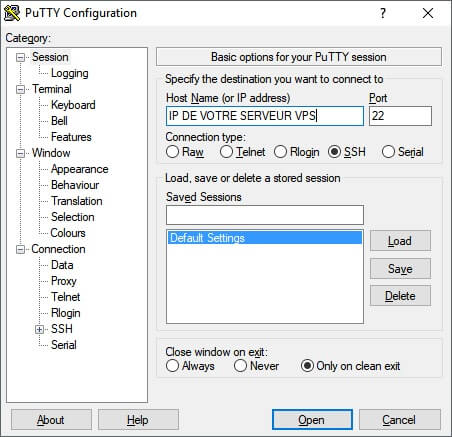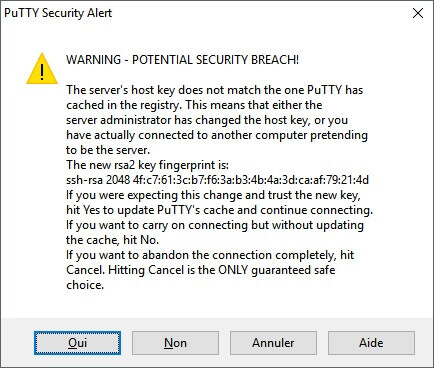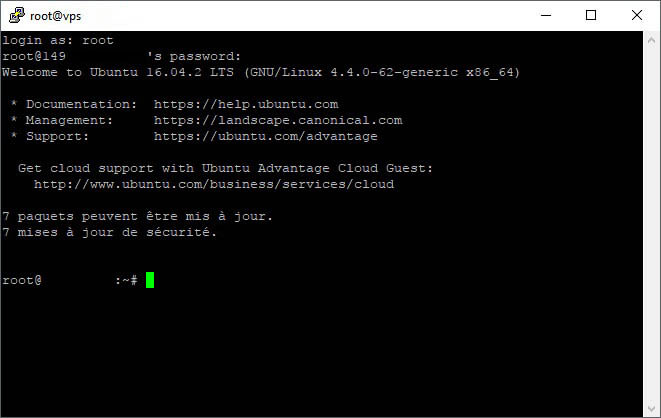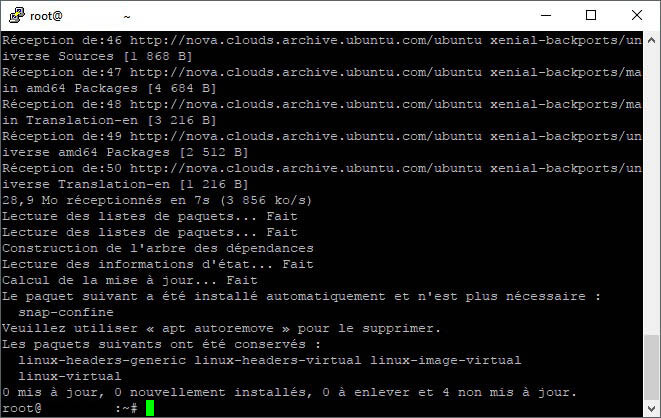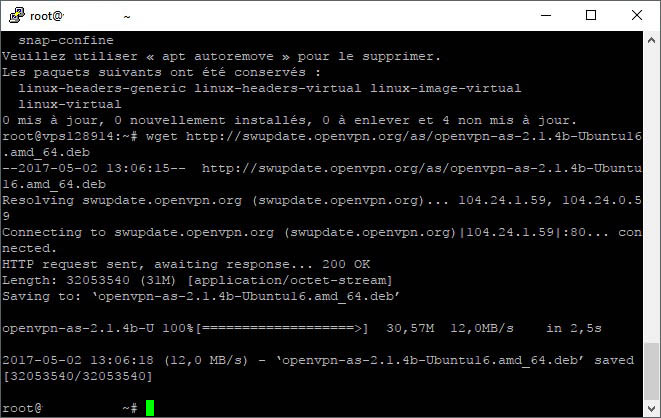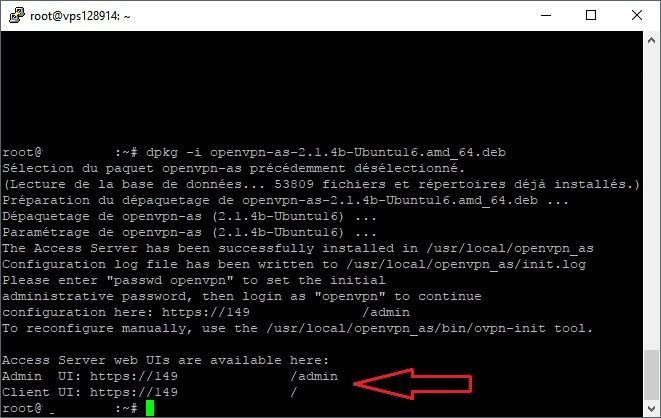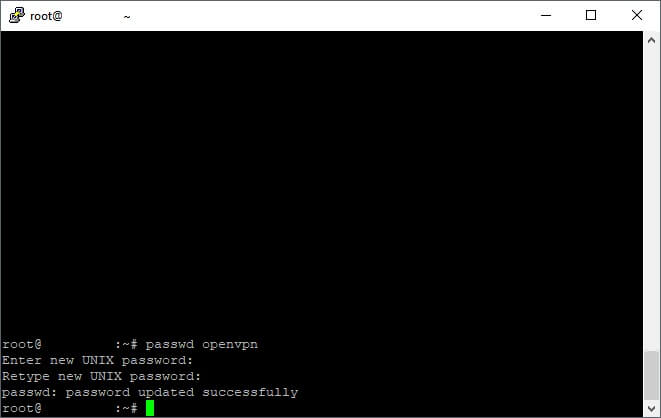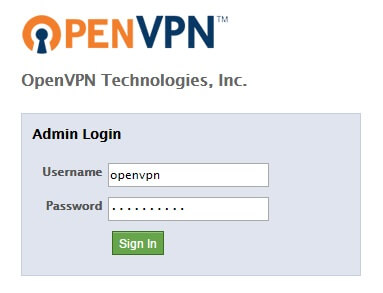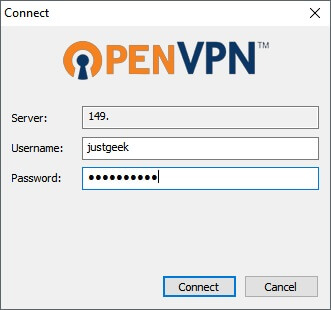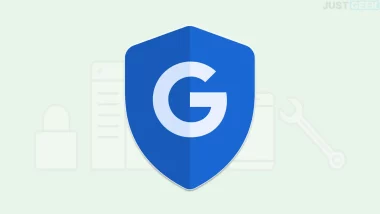Comme dirait ce bon vieux Charles-Guillaume Etienne, on n’est jamais si bien servi que par soi-même. C’est d’ailleurs pour cette raison que j’ai créé mon propre serveur VPN (Virtual Private Network), car d’une part je sais où transitent mes données, et d’autre part le prix en vaut vraiment la peine. Pour tout vous dire, je loue un VPS SSD 1 (bande passante 100 Mbps et traffic illimité) chez OVH et cela me revient à 3,59 € par mois. Je sais que ce n’est pas le moins cher des hébergeurs, mais je suis chez eux depuis quelques années et le service client me satisfait.
Bref, si comme moi vous souhaitez installer un serveur VPN sans prise de tête, je vous propose de suivre mon petit tutoriel ci-dessous. Mais avant cela, pour les plus novices d’entre vous, je vais rapidement vous énumérer quelques avantages d’utiliser un VPN.
Quelques bonnes raisons d’utiliser un VPN
- Sécuriser sa connexion
- Cacher son adresse IP et donc préserver son anonymat
- Contourner les restrictions géographiques
- Surfer sur des Wi-Fi publics en toute sécurité
- Contourner la censure du pays dans lequel vous vous trouvez
Comment créer son propre serveur VPN avec OpenVPN ?
Pré-requis : Louez un serveur VPS chez un hébergeur comme OVH, PulseHeberg ou Gandi.
- Connectez-vous en SSH sur votre serveur GNU/Linux à l’aide du logiciel PuTTY par exemple.
- Si un message s’affiche, cliquez sur « Oui ».
- Une fenêtre terminal va alors s’ouvrir. Entrez votre login et mot de passe administrateur de votre serveur VPS.
- Mettez ensuite le système GNU/Linux à jour avec la commande suivante :
apt-get update && apt-get upgrade
- Maintenant que le système de votre serveur est à jour, téléchargez OpenVPN sur votre VPS. Pour ce faire, rendez-vous à cette adresse pour récupérer l’URL de téléchargement d’OpenVPN suivant le système installé sur votre serveur. Dans mon exemple, j’ai installé Ubuntu 16.04 (64bits), je tape donc la commande suivante :
wget http://swupdate.openvpn.org/as/openvpn-as-2.1.4b-Ubuntu16.amd_64.deb
- À présent, procédez à l’installation d’OpenVPN sur votre serveur VPS.
dpkg -i openvpn-as-2.1.4b-Ubuntu16.amd_64.deb
- Pensez à modifier le mot de passe de votre compte OpenVPN avec la commande suivante :
passwd openvpn
- Rendez-vous à présent sur l’interface administrateur à l’adresse suivante : https://xxx.xxx.xxx.xxx:943/admin
Par défaut, votre « Username » sera le suivant : openvpn. Vous pouvez bien sûr ajouter d’autres utilisateurs avec la commande adduser XXX (remplacez XXX par votre nom d’utilisateur). Ajoutez ensuite ce nouvel utilisateur dans la section « User Management » depuis l’interface admin d’OpenVPN.
- Voilà, il ne vous reste plus qu’à télécharger le client OpenVPN depuis votre ordinateur ou smartphone en vous rendant à cette adresse : https://xxx.xxx.xxx.xxx:943/?src=connect
- Enfin, entrez vos identifiants admin, puis cliquez sur « Connect ». C’est tout !